电脑怎么重装系统win7教程
- 分类:教程 回答于: 2022年04月23日 08:48:55
电脑在使用长了以后就免不了会发生一些问题,比如当安装系统时间长了硬盘里的碎片越来越多,运行的速度越来越慢,出现系统瘫痪不能使用,经常死机等一系列的问题。这是就需要利用重装系统来解决问题,那么怎么重装电脑win7系统呢?下面我们一起来看看重装电脑win7系统的详细教程。
电脑型号:惠普(HP)战66五代
系统版本:win7旗舰版
怎么样重装电脑系统?具体的win7系统重装教程如下:
1、先给自己的电脑下载小鱼系统重装系统软件。
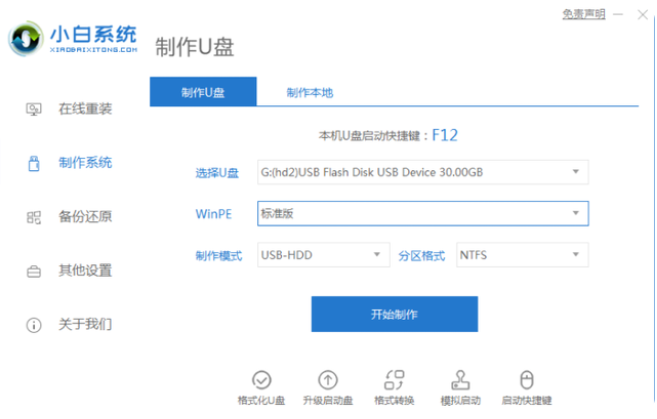
2、选择win7系统,点击“安装此系统”如下图。

3、然后就开始下载win7系统的镜像。
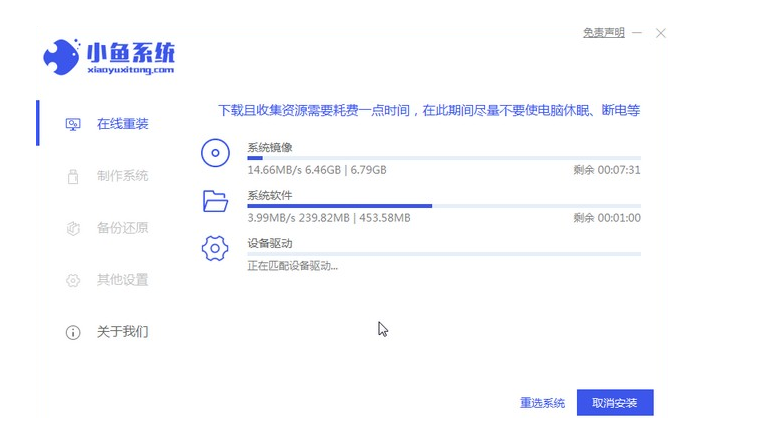
4、下载好之后进行环境部署,然后完成之后点击立即重启。
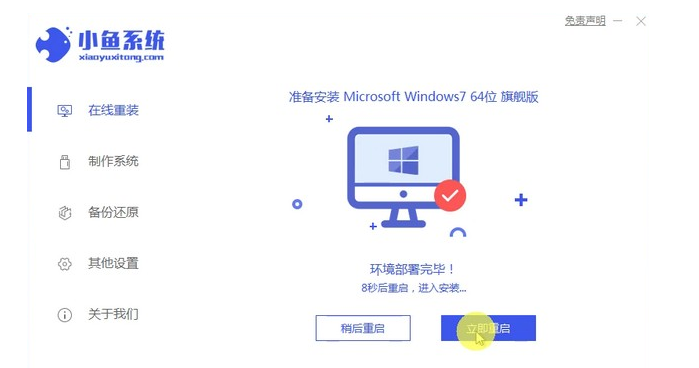
5、重启电脑后会出现windows管理器这个页面,我们选择第二个。
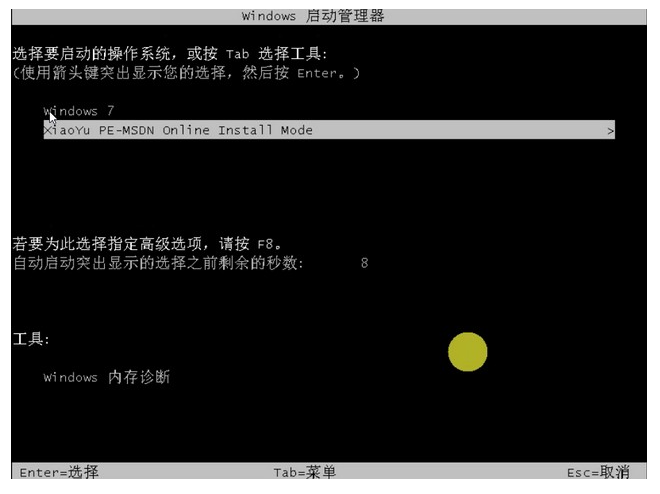
6、返回电脑pe界面继续进行安装。

7、完成之后然后重启电脑。
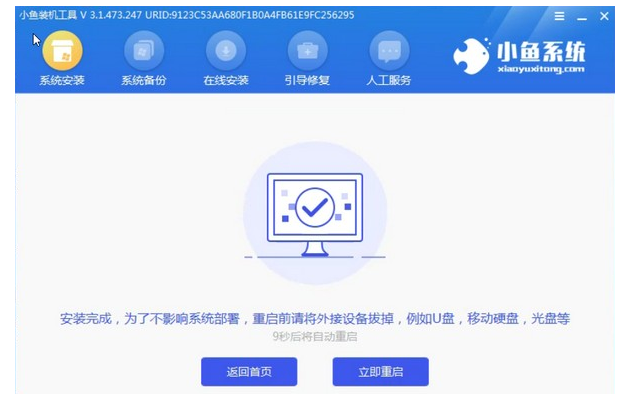
8、重启最后来到电脑桌面,系统安装完成。

希望以上内容可以对你有所帮助。
 有用
26
有用
26


 小白系统
小白系统


 1000
1000 1000
1000 1000
1000 1000
1000 1000
1000 1000
1000 1000
1000 1000
1000 1000
1000 1000
1000猜您喜欢
- 电脑突然死机怎么办2022/10/01
- 电脑怎么中病毒的原因2022/09/06
- 好游快爆下载安装官方版介绍..2023/01/08
- 重装系统桌面文件恢复的方法是什么..2023/01/31
- win10怎么安装,大神教你一招解决问题..2020/07/04
- 小白系统重装软件的介绍2023/05/06
相关推荐
- 双系统的好处和坏处的详细介绍..2022/02/21
- 讲解怎样重装电脑系统2023/03/18
- 小白一键重装系统黑屏怎么办..2023/03/04
- 360系统重装大师怎么重装XP系统..2022/08/05
- 关于系统重装视频图文2023/04/11
- u盘做系统win7最简单的方法2016/12/19

















